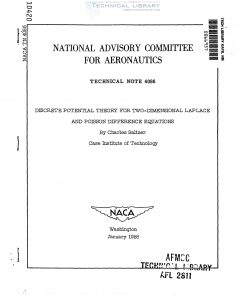Tsis ntev los no, iPhone cov neeg siv tau pib yws ntau zaus uas cov lus ntawv hauv SMS tau txiav tawm mus txog ntawm cov khoom siv. Peb xam seb yuav daws cov teeb meem no li cas.
Vim li cas SMS tsis tuaj rau ntawm iPhone
Hauv qab no peb yuav xav txog cov laj thawj tseem ceeb uas tuaj yeem cuam tshuam txog qhov ua tsis tiav los ntawm kev xa ntawv SMS.
Vim li cas 1: System tsis ua hauj lwm
Lub sijhawm tshiab ntawm iOS, txawm hais tias lawv tau pom los ntawm cov haujlwm nce ntxiv, feem ntau ua haujlwm tsis raug. Ib ntawm cov tsos mob yog qhov tsis muaj SMS. Txhawm rau txhim kho lub kaw lus tsis ua haujlwm, raws li txoj cai, tsuas yog rov pib dua iPhone.

Nyeem ntxiv: Yuav ua li cas rov qab iPhone
Qhov laj thawj 2: Hom Phiaj Dav Hlau
Nws yog qhov xwm txheej tshwm sim heev thaum tus neeg siv txhob txwm los yog yuam kev hloov ntawm hom davhlau, thiab tom qab ntawd tsis nco qab tias qhov haujlwm no tau qhib lawm. Nws yooj yim to taub: nyob rau sab saud sab laug ntawm cov xwm txheej vaj huam sib luag lub dav hlau lub cim tso tawm kom pom.

Txhawm rau tig lub dav hlau hom, los so txij hauv qab ntawm lub vijtsam los saib Cov Vaj Huam Sib Luag, thiab tom qab ntawd kov ib zaug ntawm lub dav hlau icon.

Ntxiv mus, txawm hais tias lub dav hlau hom tsis ua haujlwm rau koj thaum lub sijhawm, nws yuav pab tau tig los ua haujlwm thiab rov ua dua kom rov ua haujlwm ntawm cellular network. Qee lub sijhawm cov txheej txheem yooj yim no tso cai rau koj kom rov txais tau cov lus SMS.
Qhov laj thawj 3: Raug thaiv
Nws feem ntau hloov tawm tias cov lus tsis ncav cuag tus neeg siv tshwj xeeb, thiab nws tus lej tsuas yog thaiv. Koj tuaj yeem tshawb xyuas qhov no raws li hauv qab no:
- Qhib lub chaw. Xaiv ib ntu "Xov tooj".
- Qhib seem "Thaiv thiab hu ID".
- Ntawm kev thaiv Thaiv chaw nyob Txhua tus lej xov tooj uas tsis tuaj yeem hu rau koj lossis tsis xa ntawv tuaj yuav pom. Yog tias muaj tus lej ntawm lawv uas tsis tuaj yeem tiv tauj koj, los so ntawm sab xis mus rau sab laug, thiab tom qab ntawd coj mus rhaub rau ntawm lub pob "Account".



Qhov laj thawj 4: Kev teeb tsa ntawm lub network tsis raug
Cov network tsis raug yuav raug teeb tsa los ntawm tus neeg siv lossis teeb tsa ua haujlwm. Nyob rau hauv txhua rooj plaub, yog tias koj ntsib teeb meem nrog kev ua haujlwm ntawm kev xa xov, koj yuav tsum tau sim rov pib kho lub network.
- Qhib lub chaw. Xaiv ib ntu "Pib".
- Nyob hauv qab ntawm lub qhov rais, mus rau Rov qab pib dua.
- Coj mus rhaub rau ntawm lub pob "Pib dua Network Chaw", thiab tom qab ntawv lees paub koj lub hom phiaj los pib txoj kev ua no los ntawm kev nkag mus ntawm tus lej password.
- Tom qab ib pliag, tus xov tooj rov pib dua. Kuaj teeb meem.



Qhov laj thawj 5: Kev tsis sib haum xeeb
IMessage muaj nuj nqi tso cai rau koj sib txuas lus nrog lwm cov neeg siv ntawm Apple cov cuab yeej los ntawm daim ntawv thov txheem "Cov lus", txawm li cas los xij, cov ntawv nyeem yog kis tau tsis yog SMS, tab sis siv kev siv Is Taws Nem. Qee lub sij hawm qhov haujlwm no tuaj yeem ua rau qhov tseeb tias SMS ib txwm tsis xav txog. Hauv qhov no, sim ua kom tsis taus iMessage.
- Qhib lub chaw thiab mus rau ntu Lus.
- Txav mus rau tus swb nyob ib sab "iMessage" nyob tsis chaw. Kaw lub chaw rai.


Qhov laj thawj 6: Ua tsis tiav ntawm cov khoom khov kho
Yog tias tsis muaj ib qho ntawm cov qauv saum toj no los pab kho txoj haujlwm ntawm lub xov tooj, koj yuav tsum tau sim ua qhov txheej txheem pib dua mus rau lub chaw lag luam. Nws muaj peev xwm ua tau ob qho tib si los ntawm lub khoos phis tawm (siv iTunes), thiab ncaj qha ntawm iPhone nws tus kheej.

Nyeem ntxiv: Yuav ua li cas ua kom rov pib dua iPhone
Tsis txhob hnov qab tias ua ntej ua cov txheej txheem pib dua, koj yuav tsum nco ntsoov hloov tus thaub qab.

Nyeem ntxiv: Yuav ua li cas backup iPhone
Vim li cas 7: Teeb meem ntawm tus neeg teb xov tooj
Tsis ib txwm yog vim li cas rau qhov tsis muaj qhov tshwm sim SMS yog koj lub xov tooj - cov teeb meem yuav nyob ntawm tus neeg siv xov tooj ntawm tes. Txhawm rau kom nkag siab qhov no, hu xov tooj rau koj tus neeg teb xov tooj thiab qhia rau qhov laj thawj uas koj tsis tau txais xov. Raws li qhov tshwm sim, nws tuaj yeem ua rau koj txoj kev hu mus rau lwm qhov kom nquag plias, lossis cov haujlwm hauv kev ua haujlwm raug coj tawm ntawm tus neeg teb xov tooj sab.
Vim li cas 8: Kev siv SIM
Thiab lub laj thawj kawg yuav nyob hauv SIM daim npav nws tus kheej. Raws li txoj cai, hauv qhov no, tsis tsuas yog tsis tau txais SMS cov lus, tab sis kev sib txuas lus tag nrho tsis ua hauj lwm zoo. Yog tias koj nco ntsoov qhov no, nws tsim nyog sim los hloov daim npav SIM. Raws li txoj cai, qhov kev pabcuam no yog muab los ntawm tus neeg teb xov tooj pub dawb.

Txhua yam koj yuav tsum tau ua yog los nrog koj phau ntawv hla tebchaws mus rau qhov ze xov tooj txawb xov tooj thiab thov hloov lub SIM daim qub nrog lub tshiab. Koj yuav muab daim npav tshiab rau koj, thiab daim ntawv tam sim no tau cuam tshuam tam sim.
Yog tias yav dhau los koj tau ntsib qhov tsis muaj kev xa xov SMS thiab daws qhov teeb meem hauv txoj kev sib txawv uas tsis muaj nyob hauv tsab xov xwm, nco ntsoov qhia koj cov kev paub hauv cov lus.